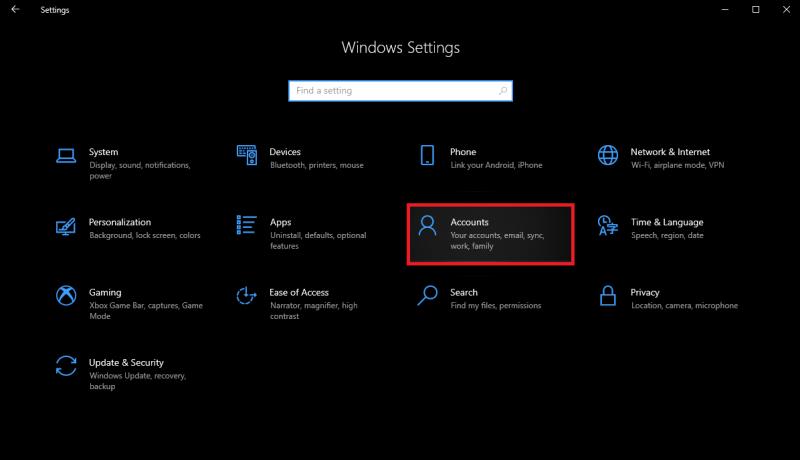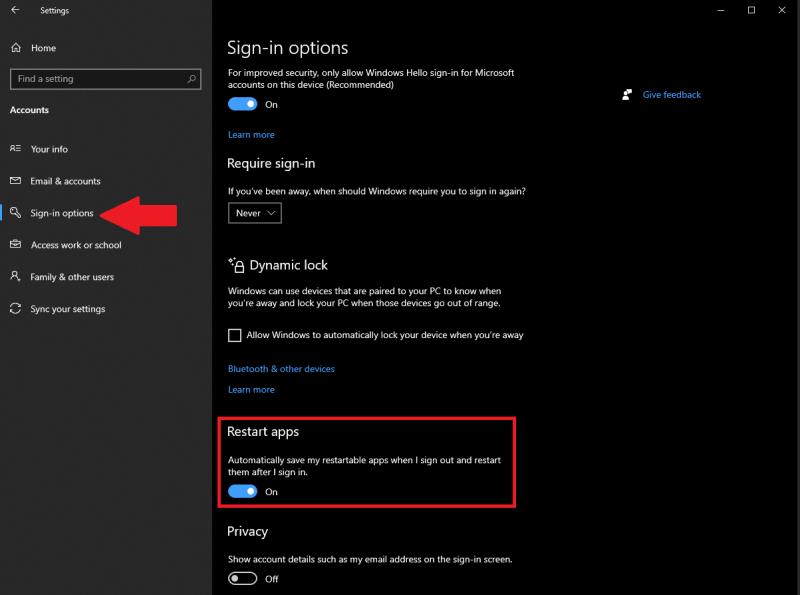در اینجا آنچه شما باید انجام دهید تا مکان برنامه را بلافاصله در ویندوز 10 متوقف کنید:
1. تنظیمات را باز کنید (کلید ویندوز + میانبر صفحه کلید I).
2. حساب ها را باز کنید.
3. گزینه های ورود به سیستم را از پنجره سمت چپ باز کنید.
4. به راه اندازی مجدد برنامه ها بروید و گزینه "برای ذخیره خودکار برنامه های راه اندازی مجدد خود هنگام خروج از سیستم و راه اندازی مجدد آنها پس از ورود به سیستم" را روشن کنید.
آیا تا به حال در وسط چیزی در رایانه ویندوز 10 خود قرار گرفته اید و قطع شده و مجبور به خروج از سیستم یا خاموش کردن رایانه خود هستید؟ آیا آرزو می کنید راهی وجود داشته باشد که کار را از جایی که متوقف کرده اید ادامه دهید؟ خوشبختانه ، تنظیماتی در ویندوز 10 وجود دارد که به شما امکان می دهد در برنامه هایی که در ویندوز 10 کار کرده اید فوراً کار خود را ادامه دهید. در اینجا آنچه شما باید انجام دهید است.
1. تنظیمات را باز کنید (کلید ویندوز + میانبر صفحه کلید I)
2. حساب ها را باز کنید .
3. گزینه های ورود به سیستم را از پنجره سمت چپ باز کنید.
4. به راه اندازی مجدد برنامه ها بروید و گزینه "برای ذخیره خودکار برنامه های راه اندازی مجدد خود هنگام خروج از سیستم و راه اندازی مجدد آنها پس از ورود به سیستم " را روشن کنید.
تمام شدی! اگر می خواهید قابلیت راه اندازی مجدد برنامه های خود را در جایی که متوقف کرده اید خاموش کنید ، تنها کاری که باید انجام دهید این است که در آخرین مرحله راهنما ، ضامن را خاموش کنید.
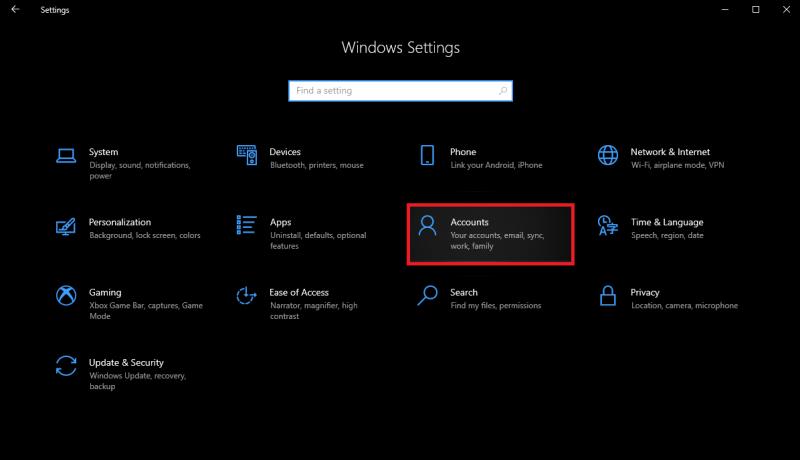
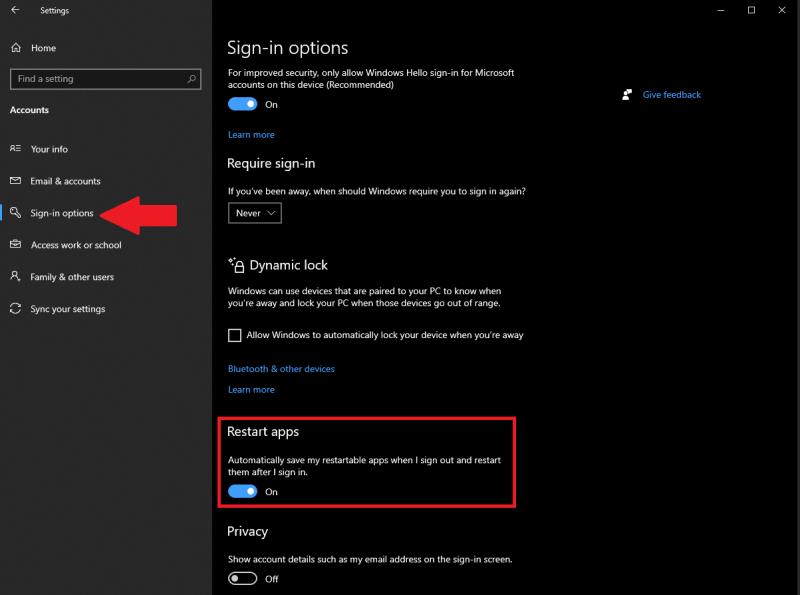
به خاطر داشته باشید که توانایی شروع از جایی که برنامه ها را در ویندوز 10 متوقف کرده اید معمولاً فقط برای برنامه های مایکروسافت اعمال می شود و نه برنامه های شخص ثالث. نکته مهم دیگری که باید در نظر داشته باشید این است که هرگونه تنظیماتی که در Microsoft Edge دارید با این تنظیم جایگزین می شود.
بنابراین مهم نیست که در تنظیمات On Startup مایکروسافت در جایی که غیرفعال شده اید کار کرده اید ، مهم نیست ، مرورگر Edge شما بدون توجه به هر گونه تنظیمات حریم خصوصی مخصوص Edge ، همین جا دوباره راه اندازی می شود. اگر به دنبال حفظ حریم خصوصی خود هستید ، نکته مهمی است که باید به آن توجه کنید.
آیا دوست دارید همان جایی را که در ویندوز 10 متوقف کرده اید ، ادامه دهید یا هر بار که به ویندوز 10 وارد می شوید شروع به کار کنید. در نظرات به ما اطلاع دهید.